Squeeze Stammdatenmapping
Das Squeeze Stammdaten Mapping wird über die DEXPRO Einrichtung aufgerufen.
Beim initialien Öffnen ist die Liste leer. Diese wird beim Klick auf die Schaltfläche "Stammdatenstruktur holen" gefüllt. Die Daten werden bei der Funktion direkt aus Squeeze ausgelesen und aufgelistet. Dies muss manuell erneut ausgeführt werden, sobald in Squeeze neue Stammdaten Tabellen angelegt worden sind.
Um Squeeze korrekt verwenden zu können, werden die Kreditoren aus NAV benötigt. Hierfür muss das Mapping für den Eintrag "creditors" bearbeitet werden.
Standard Einrichtung
Die Felder sind im Standard wie folgt zu befüllen:
Referenz Tabelle 23 (Vendor)
Felder
| id | leer lassen. Dies wird im Hintergrund von Squeeze vergeben. |
| CompanyId | Hier wird der Dynamics NAV Mandant in der Spalte "Fester Wert" eingetragen. |
| CreditorId | Feld 1 "Nr." |
| Name1 | Feld 2 "Name" |
| Name2 | Feld 4 "Name 2" |
| Street | Feld 5 "Adresse" |
| Zip | Feld 91 "PLZ-Code" |
| City | Feld 7 "Ort" |
| CountryCode | Feld 35 "Länder-/Regionscode" |
| Phone | Feld 9 "Telefonnr." |
| Fax | Feld 84 "Faxnr." |
| Feld 102 "E-Mail" | |
| Webpage | Feld 103 "Homepage" |
| IBAN | leer lassen. Dies wird im Hintergrund mit übertragen. |
| NationalTaxId | Feld 11000 "Steuernummer". Dieses Feld gibt es nur bei deutschen NAV Installationen |
| EUTaxId | Feld 86 "USt-IdNr." |
| Currency | Feld 22 "Währungscode" |
| PaymentTerm | Feld 27 "Zlg.-Bedingungscode" |
| BankCode | leer lassen. Dies wird im Hintergrund mit übertragen. |
| BankAccount | leer lassen. Dies wird im Hintergrund mit übertragen. |
Synchronisation
Sobald in der DEXPRO Einrichtung der Haken im Feld "Stammdaten synchronisieren" gesetzt wurde, werden die Kreditoren und die Kreditoren Bankkonten im Hintergrund überwacht. Änderungen an Einträgen werden direkt an Squeeze über das Mapping übertragen.
Diese Überwachung ist ausschließlich für die Kreditoren und die Kreditoren Bankkonten vorgesehen.
Andere Stammdaten Tabellen können über den Hintergrundjob "Squeeze Master Data Job" (Report 80651) übertragen werden. Hierfür muss ein Haken im Feld "Automatisierte Synchronisierung" beim jeweiligen Eintrag gesetzt werden.

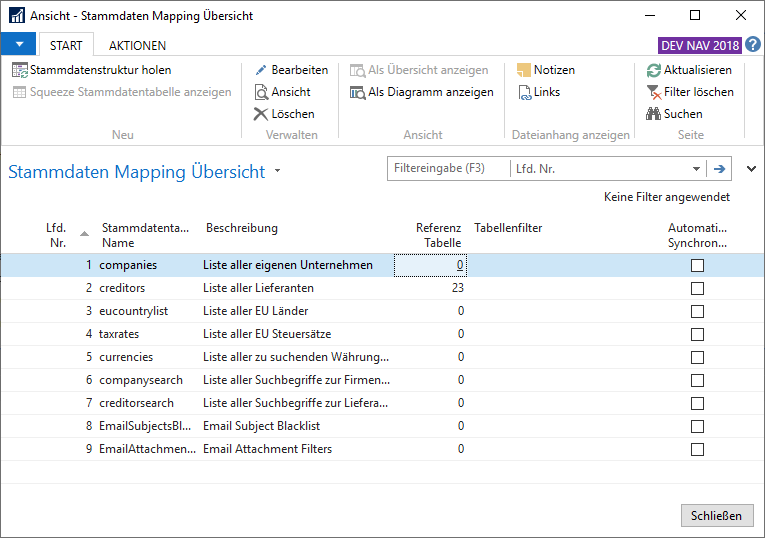
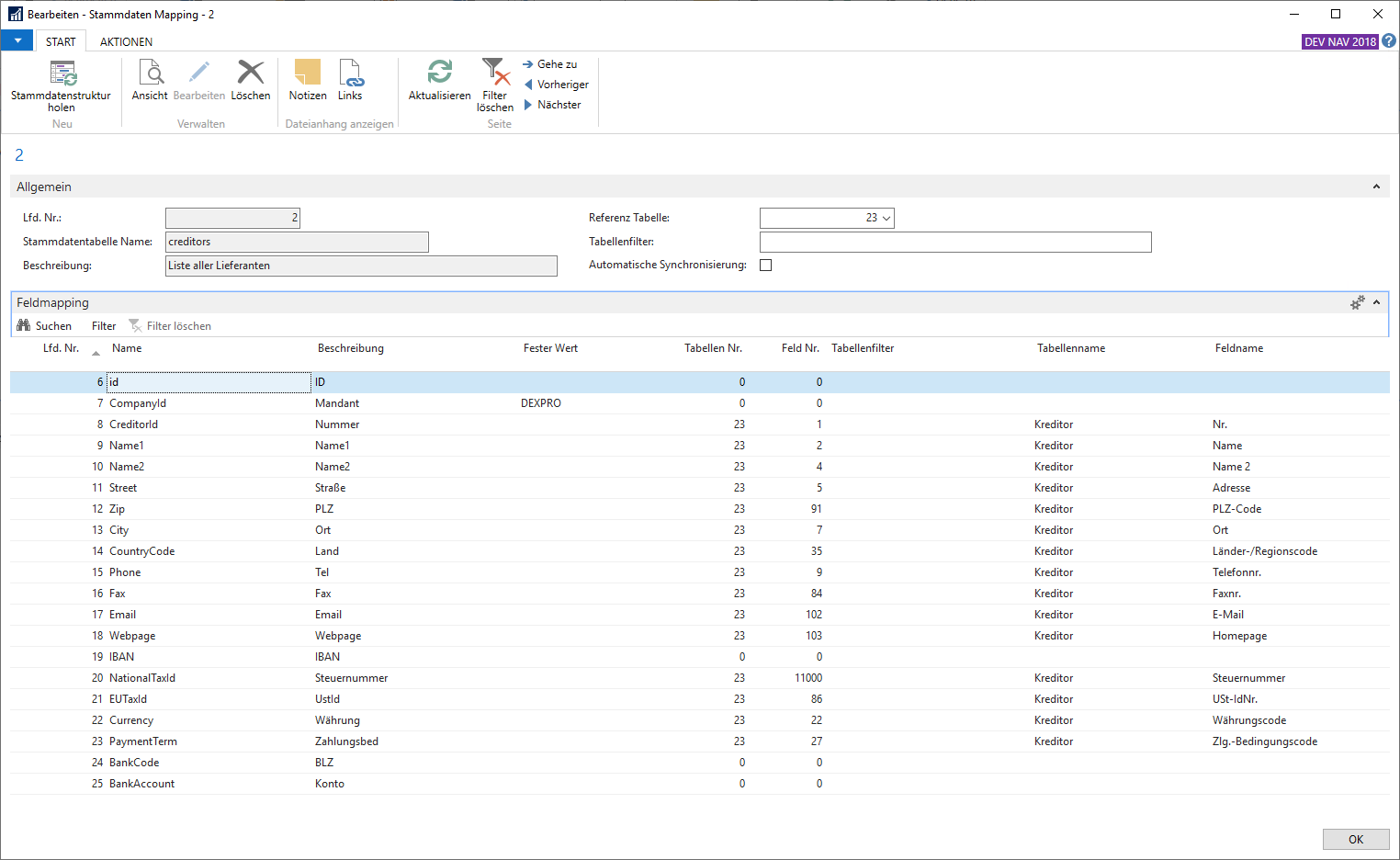
No Comments